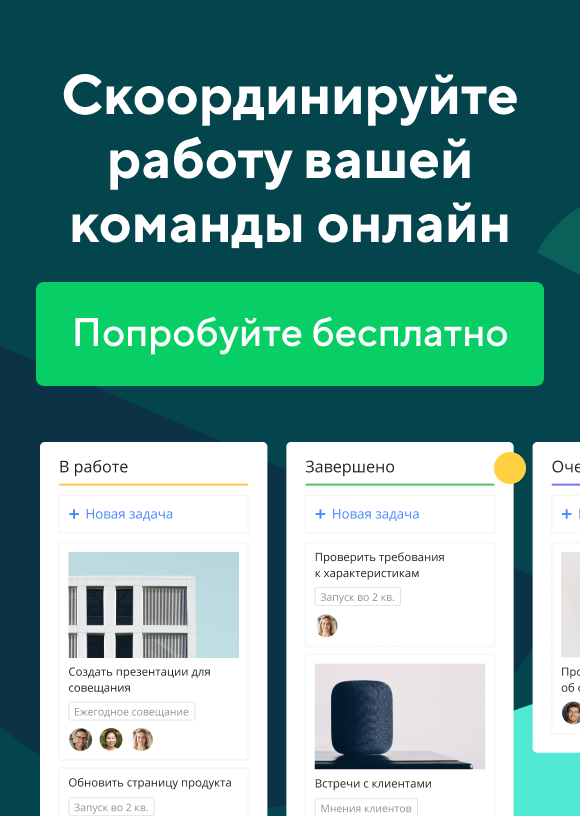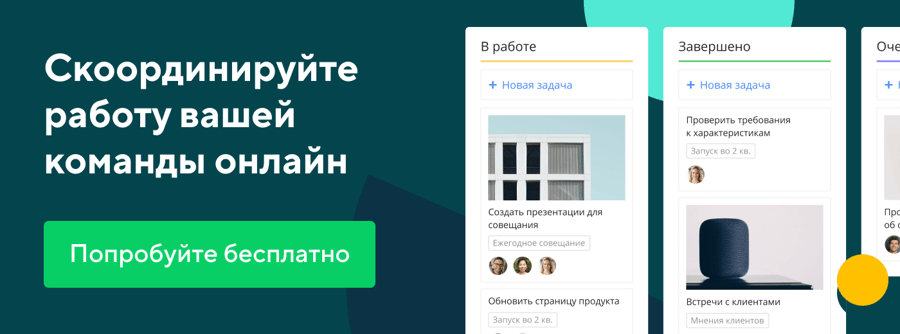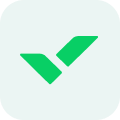Возможно, вам приходилось с этим сталкиваться. Вы — лучший специалист в офисе. Все ваши задачи вовремя сдаются, все проекты успешно реализуются. В результате вам удается выполнить все планы и добиться всех поставленных целей.
Но затем вдруг выясняется, что по офису ползут грязные слухи о том, что вы подлизываетесь к начальству или добиваетесь повышения нечестным путем. Каким-то образом коллегам удается при любой возможности обесценить ваши достижения, «спустив с небес на землю» словом или действием.
А вы еще считали их друзьями!
Австралийцы даже придумали особый термин для описания этого феномена: синдром высокого мака — стремление унизить человека, поднявшегося на более высокий уровень, чем остальные «маки, растущие в поле». В других странах тоже можно услышать «крылатые» выражения, советующие не выделяться или не затмевать собой остальных.

В какой бы форме этот феномен ни выражался, результат один: успешные люди иногда становятся жертвами неприязни и даже подсиживания со стороны коллег.
Психология подсиживания
Этот тип поведения влечет за собой множество негативных последствий, приводящих к снижению производительности.
В статье, опубликованной в журнале Journal of Organizational Behavior, подсиживание описывается как действия, направленные на то, чтобы помешать сотруднику добиться успеха, подорвать его репутацию и испортить отношения с сослуживцами.
Выражаться это может в следующем:
- Кто-то плохо отзывается о вашей работе или репутации.
- Кто-то пытается с вами соперничать, чтобы занять более высокое положение.
- Кто-то нарочно скрывает от вас информацию, необходимую для работы.
- Кто-то намеренно дает вам ложную информацию о задаче, которую вы выполняете, чтобы вы нарушили срок сдачи.
В этом же исследовании подсиживание рассматривается как одно из проявлений враждебности на рабочем месте, для которого характерны три отличительных фактора:
- Эти действия умышлены. Они осуществляются с определенной негативной целью.
- Эти действия направлены на разрушение рабочих отношений, так как влияют на восприятие жертвы сослуживцами и начальством.
- Эти действия рассчитаны на достижение вышеуказанных негативных последствий.
Статья в журнале Journal of Personality and Social Psychology с результатами опроса 1087 респондентов, недавно уволившихся с работы, свидетельствует о том, что люди, ставшие жертвой подсиживания, страдают от таких психологических проблем, как повышенная раздражительность, тревожность, депрессии и т. д. Все это очень сильно отражается на результативности сотрудника.
Короче говоря, речь идет о нападках с целью снизить темп вашей работы и опустить вас на уровень нападающего. И в результате страдает ваше психологическое состояние и отношения на работе.
Как бороться с подсиживанием
И как же эффективным специалистам уберечься от неприязни со стороны коллег? Или какой совет мы можем дать «высоким макам» и успешным трудоголикам?
Поставьте в известность начальство
Как только чужие происки начнут оказывать влияние на вашу результативность, необходимо предпринять решительные шаги для исправления ситуации.
Во-первых, выясните отношения со сплетниками. Если вы знаете этих людей, просто поговорите с каждым из них с глазу на глаз и потребуйте, чтобы они прекратили злословить. Обычно это лучший способ разрешить проблему.
Но если вашу просьбу пропустили мимо ушей, обратитесь к начальству. Поговорите с менеджером, руководителем подразделения, начальником отдела кадров и так далее. Подайте жалобу в отдел кадров, изложив в ней все факты. Дайте понять, что не потерпите такого отношения.
Собирайте вещи
Самый простой способ — это взвесить «за» и «против» и решить, стоит ли рисковать своим психологическим здоровьем и каждый день отправляться в яму со змеями.
Если пунктов «против» оказалось больше, начинайте искать новую работу и более дружелюбный коллектив.
СОВЕТ. Прочтите отзывы о вашей будущей компании на таких сайтах, как Glassdoor. Обычно в этих анонимных обзорах раскрываются все подводные камни.
Но учтите: ни одна компания не идеальна.
Или... просто забейте
Столкнувшись с подобной проблемой одного из своих читателей, руководитель отдела кадров и автор колонки в Forbes Лиз Райан поделилась наблюдением:
Говорят, что эмоция, которая чаще всего сопровождает сильную неприязнь или даже ненависть, — это скука.
Смысл ее слов в следующем: если вы не будете доставлять удовольствие своим недоброжелателям, демонстрируя обиду или страх, они со временем переключатся на другую жертву.
Конечно, если вы предпочитаете и дальше работать в токсичной атмосфере и иметь дело с детскими интригами вроде бы взрослых коллег.
А если вы не знаете, можно ли считать вашу рабочую атмосферу токсичной или пока еще нет, оцените обстановку в вашем нынешнем коллективе с помощью статьи «Десять зловещих признаков токсичной культуры».
Контролируйте то, что можно контролировать: себя
И, наконец, напомним старую истину: по-настоящему вы можете контролировать только собственную реакцию, но не то, что говорят о вас другие люди.
Если они хитры или пассивно-агрессивны, не обращайте на них внимания и не поддавайтесь на их уловки. Если они враждебны, просто отойдите.
И главное — продолжайте выполнять свою работу со всем возможным старанием. Потому что если вы станете выполнять ее по-другому (кое-как и спустя рукава), это будет оскорблением для вас как профессионала и подорвет доверие к вам вашего работодателя.
Вы не всесильны
Качественная работа становится причиной для распрей лишь в тех организациях, где правят посредственности. Но помните: вы можете или попробовать вписаться в эту обстановку, или попытаться ее изменить, прежде чем она наложит на вас свой отпечаток. Лучше уж найти организацию, где ваши знания и ваш энтузиазм будут востребованы. И вместо того чтобы работать среди людей, которые в любой момент могут ударить вас в спину, лучше уж выбрать такую компанию, где вашу спину прикроют.
Спасибо за интерес к нашей электронной книге!
Загрузите его сейчасМы также отправили ссылку на электронную книгу на ваш адрес электронной почты для вашего удобства.